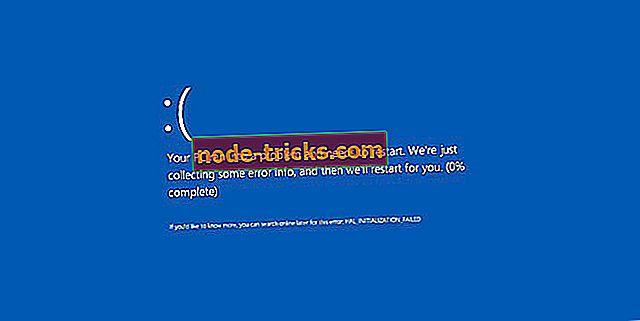Oprava: Antivírus blokuje iTunes na Windows 10
Zabezpečenie systému Windows 10 pomocou špecializovaného antivírusového riešenia od iných výrobcov je viac, než sa odporúča, ale keď tieto bezpečnostné programy zasahujú do vstavanej funkčnosti vašich osobných aplikácií, musíte nájsť najlepší spôsob, ako vyriešiť konflikt softvéru. Cieľom je vyriešiť problémy spôsobené bezpečnostnými prvkami bez toho, aby bol zakázaný samotný bezpečnostný modul.
V tejto veci môžeme do našej diskusie priniesť príklad iTunes. Zdá sa, že používatelia oznámili, že niektoré antivírusové programy blokujú iTunes, čo znamená, že softvér Apple je vnímaný ako potenciálne narušenie bezpečnosti.
No, všetci vieme, že môžeme bezpečne používať iTunes na našich zariadeniach Windows 10, takže máme čo do činenia s falošne pozitívnym Firewallom alebo s chybnou interpretáciou Firewallu.
Antivirus blokuje iTunes: čo robiť ako prvé
Mimochodom, pred ponáhľať sa k záverom, musíte sa uistiť, že iTunes je naozaj blokovaný váš antivírus, pretože tam môže byť iný problém uprostred tejto situácie.
Prvá vec, ktorú by ste mali urobiť, je dočasne vypnúť ochranu Firewallu (tiež môžete dočasne vypnúť antivírusovú ochranu).
Potom spustite reštart systému a spustite iTunes. Ak softvér beží bez problémov, znamená to, že ho predtým bezpečnostné riešenie zablokovalo. inak by ste mali hľadať odpovede niekde inde.
Zapnite svoju ochranu zabezpečenia. Potom postupujte podľa nasledujúcich krokov na riešenie problémov a zistite, ako pridať výnimku pre bránu firewall pre iTunes - to je spôsob, akým môžete povoliť plnú funkčnosť iTunes pri používaní antivírusového softvéru. Poznámka: Nižšie uvedené kroky sú vysvetlené pre najbežnejšie antivírusové platformy, ktoré sú v súčasnosti k dispozícii pre systém Windows 10.
Ako opraviť antivírus blokuje iTunes
BitDefender
- Spustite hlavné používateľské rozhranie Bitdefender na vašom počítači.
- V ľavom bočnom paneli otvorte pole Ochrana .
- Kliknite na prepojenie Zobraziť funkcie .
- Funkcia Firewall je prístupná z nastavení - takže v pravom hornom rohu kliknite na ikonu Nastavenia.
- Z Firewallu prepnite na kartu Pravidlá .
- Zobrazia sa tu programy, ktoré majú už vytvorené pravidlá.
- Pre pridanie nového pravidla pre iTunes alebo pre akýkoľvek iný asociovaný softvér musíte kliknúť na Add Rule.
- Po zobrazení výzvy a uložení zmien zadajte spustiteľný súbor s príponou .exe.
- To by malo byť všetko; teraz by iTunes mali pracovať bez ďalších problémov.
- ČÍTAJTE: Recenzia: Bitdefender Total Security 2018, najlepší antivírus pre váš počítač so systémom Windows
Kaspersky
- Kliknite pravým tlačidlom myši na ikonu Kaspersky, ktorá sa nachádza na systémovej lište.
- V zozname, ktorý sa zobrazí, kliknite na položku Nastavenia .
- Zobrazí sa okno Kaspersky Settings.
- Odtiaľ prístup hrozby a vylúčenia .
- V poli Vylúčenia kliknite na položku Nastavenia.
- Vyberte tlačidlo Pridať a postupujte podľa pokynov na obrazovke na vyzdvihnutie a nastavenie iTunes ako nového pravidla brány firewall.
norton
- V zariadení so systémom Windows 10 otvorte antivírusový modul Norton.
- V pravom hornom rohu okna kliknite na položku Nastavenia .
- V okne Nastavenia prejdite do poľa Smart Firewall .
- V položke Smart Firewall Access Program Control - kliknite na Configure .
- Zobrazí sa zoznam volieb; zvoľte Pridať.
- Vyhľadajte spustiteľný súbor iTunes.
- Pridajte tento súbor do zoznamu vylúčení.
- Uložte zmeny a je to.
Avira
- Na paneli úloh kliknite na ikonu Avira.
- Potom z hlavného okna Avira kliknite na Extras a potom prejdite na Configuration .
- V ľavej časti okna dvakrát kliknite na položku Internet Protection .
- Rozšírte bránu Windows Firewall a potom sieťové profily.
- Vyberte aplikačné pravidlá a nastavte nové pravidlo pre klienta iTunes.
- Uložte zmeny a reštartujte systém Windows 10.
- Teraz by ste mali byť schopní úspešne používať iTunes vo vašom zariadení.
- TIEŽ ČÍTAJTE: iTunes nerozpoznajú iPhone na Windows 10 [Fix]
AVG
- Dvakrát kliknite na ikonu AVG umiestnenú na pracovnej ploche.
- V hlavnom okne AVG kliknite na Menu a prejdite na Nastavenia .
- V Nastaveniach kliknite na Komponenty - toto pole sa nachádza v ľavom okne hlavného okna.
- Vyhľadajte položku Štítok súboru (mala by byť prvá) a kliknite na položku Prispôsobiť .
- Potom vyberte kartu Výnimky a vyhľadajte spustiteľný súbor iTunes.
- Nakoniec kliknite na Pridať a uložte všetko.
- Reštartujte počítač a overte funkčnosť iTunes.
avast
- Musíte spustiť Avast na vašom počítači.
- Prístup k všeobecným nastaveniam .
- V ľavej časti okna kliknite na kartu Všeobecné .
- V hlavnom paneli rolujte nadol, kým nenájdete pole Vylúčenia .
- Do sekcie Súborové cesty pridajte spustiteľný súbor iTunes.
- Avast bude teraz vylúčený z budúcich antivírusových kontrol, takže by mal úspešne bežať bez ďalších problémov.
Ochranca systému Windows
Ak používate predvolené riešenie zabezpečenia spoločnosti Microsoft, musíte postupovať nasledovne:
- Otvorte program Windows Defender: kliknite na ikonu Windows Search (jeho ikona Cortana) a do vyhľadávacieho poľa zadajte program Windows Defender.
- Z vášho antivírusového používateľského rozhrania vyberte pole Ochrana pred vírusmi a hrozbami.
- Potom prejdite na nastavenia ochrany pred vírusmi a hrozbami.
- Vyberte položku Pridať alebo odstrániť vylúčenia.
- Vyzdvihnutie Pridajte vylúčenie a postupujte podľa pokynov na obrazovke na zahrnutie aplikácií iTunes do zoznamu vylúčení.
Okrem toho povolte prístup iTunes z vstavanej brány firewall:
- Kliknite pravým tlačidlom myši na ikonu Štart systému Windows.
- Zo zoznamu, ktorý sa zobrazí, kliknite na Ovládací panel.
- V Ovládacom paneli prepnite do kategórie a potom kliknite na Systém a zabezpečenie.
- V ľavej časti okna vyberte položku Windows Firewall.
- Kliknite na položku Povoliť aplikáciu alebo funkciu prostredníctvom prepojenia brány firewall systému Windows.
- Vyberte položku Zmeniť nastavenia a postupujte podľa ďalších pokynov na obrazovke na pridanie iTunes do zoznamu vylúčení brány firewall.
závery
Tak to je, ako môžete pridať pravidlo brány firewall pre iTunes pre niekoľko antivírusových programov, ktoré sa používajú na dennej báze v systéme Windows 10. ja
f Vaše zariadenie beží na inej platforme zabezpečenia a pokúste sa nájsť podobné nastavenia, aby ste mohli znova povoliť funkciu iTunes.
Ak sa vám nepodarí odstrániť túto poruchu zabezpečenia, pokúste sa podrobne opísať váš problém v poli pre komentáre nižšie. Na základe týchto detailov sa potom pokúsime nájsť pre vás dokonalé riešenie problémov. Užite si a zostaňte blízko pre ďalšie návody a tipy a triky pre Windows 10.